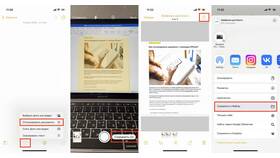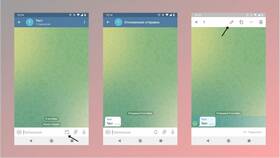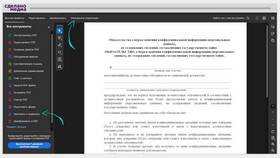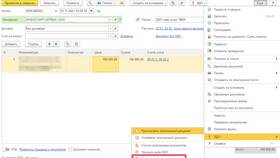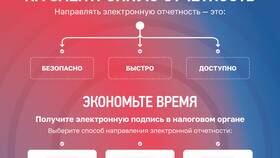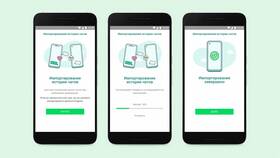Сканирование и отправка документов - распространенная задача в деловой переписке и личном общении. Рассмотрим пошаговый процесс от сканирования до отправки документа.
Содержание
Подготовка документа к сканированию
- Убедитесь, что документ чистый и без повреждений
- Разгладьте все складки и загибы
- Для многостраничных документов проверьте порядок страниц
- Выберите подходящий формат файла (PDF или JPG)
Настройки сканирования
| Параметр | Рекомендуемое значение |
| Разрешение | 300 dpi (для текста), 600 dpi (для изображений) |
| Формат файла | PDF для документов, JPEG для фото |
| Цветовой режим | Черно-белый для текста, цветной для изображений |
Процесс сканирования
С помощью сканера
- Подключите сканер к компьютеру и включите его
- Поместите документ в податчик или на стекло сканера
- Откройте программу для сканирования
- Выберите нужные параметры сканирования
- Нажмите кнопку "Сканировать"
- Сохраните файл в нужном формате
С помощью смартфона
- Установите приложение для сканирования (Adobe Scan, CamScanner)
- Сделайте фото документа в хорошо освещенном месте
- Обрежьте края документа в приложении
- Примените фильтр для улучшения читаемости
- Сохраните файл в нужном формате
Отправка отсканированного документа
| Способ отправки | Инструкция |
| Электронная почта | Создать новое письмо → Прикрепить файл → Отправить |
| Мессенджеры | Выбрать чат → Прикрепить файл → Отправить |
| Облачные хранилища | Загрузить файл → Поделиться ссылкой |
| Специализированные сервисы | Загрузить на платформу → Ввести email получателя |
Оптимизация файла перед отправкой
- Проверьте качество сканирования
- Уменьшите размер файла, если он слишком большой
- Объедините несколько страниц в один файл (для PDF)
- Дайте файлу понятное имя
Безопасность при отправке
При отправке конфиденциальных документов используйте защищенные каналы связи, устанавливайте пароли на PDF-файлы и удаляйте ненужные копии документов после отправки. Для особо важных документов можно использовать сервисы с шифрованием.